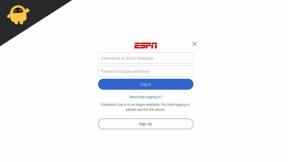כיצד לתקן עיכוב שמע של סקייפ בנייד ובמחשב
מדריך שימושי אחר / / August 05, 2021
סקייפ היא אפליקציית שיחות וידאו הנמצאת בשימוש נרחב ברחבי העולם. יש לו כמה מהתכונות הטובות ביותר לשיחות וידאו, וזה מה שהופך את האפליקציה למפורסמת. סקייפ היא אפליקציה מרובת צורות הזמינה ב- Android, iOS, Windows, macOS וכו '. והוא תומך גם בחיבור בין פלטפורמות. מכיוון שהוא נמצא בשימוש נרחב, מפתחי אפליקציות עובדים תמיד על שיפורו. אבל יש לו כמה בעיות בתקשורת בגלל בעיות שמע ווידאו. כגון שיש עיכוב שמע של סקייפ עבור משתמשי ניידים ומחשבים אישיים בזמן ניסיון לבצע שיחה בינלאומית או להיפך.
רוב עיכוב השמע בפנים של המשתמש לפעמים בזמן השימוש באפליקציית Skype. ברוב המקרים, חיבור האינטרנט הוא הסיבה מאחורי בעיית השהיית השמע. כמו כן, אם אתה משתמש בהתקן ישן או במכשיר שאינו נתמך, אז אתה יכול להתמודד עם בעיה זו. לפעמים זה קורה בגלל הסנכרון. כאן אנו מספקים לך כמה תיקונים שיכולים לעזור לך בפתרון בעיית שמע זו במהלך שיחות שמע ווידאו.
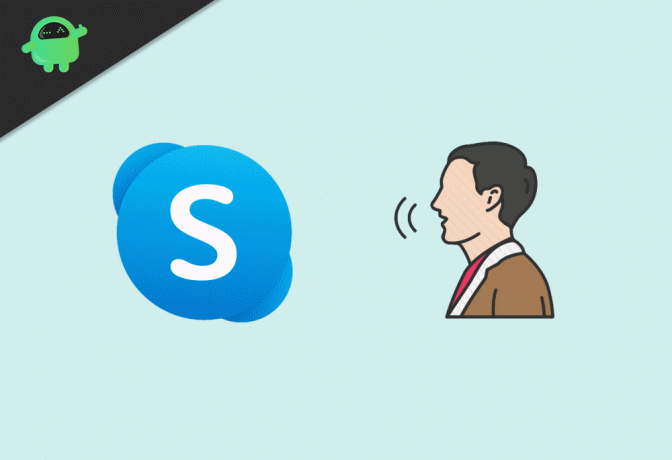
תוכן עניינים
-
1 כיצד לתקן עיכוב שמע של סקייפ בנייד ובמחשב
- 1.1 שיטה 1: בדוק את חיבור האינטרנט שלך
- 1.2 שיטה 2: הפעל מחדש את סקייפ
- 1.3 שיטה 3: בדוק את השימוש באחסון ובזיכרון
- 1.4 שיטה 4: הפעל מחדש את המכשיר
- 1.5 שיטה 5: עדכן את סקייפ
- 1.6 שיטה 6: בדוק את תאימות המכשיר שלך
- 2 סיכום
כיצד לתקן עיכוב שמע של סקייפ בנייד ובמחשב
עיכוב שמע של סקייפ במובייל ובמחשב האישי הוא נושא נפוץ שאנשים מתמודדים איתו בזמן שהם משתתפים בתשע פגישות או בתקשורת שמע אישית אחת לאחת. הבעיה עלולה להיווצר בגלל חיבור אינטרנט פגום או מנהל התקן שמע רע. כאן ננסה לפתור את הבעיה ולפרט את כל התיקונים האפשריים לבעיה.
שיטה 1: בדוק את חיבור האינטרנט שלך
זה דבר בסיסי אך חשוב ביותר. חיבור אינטרנט חלש תמיד גורם לבעיות desync ולאיכות שיחה ירודה, מה שגורם לעיכוב שמע. אפליקציית סקייפ זקוקה בעצם להורדת האינטרנט ומהירות ההעלאה סביב 100kbps ל 300kbps לשיחות וידאו בסיסיות. זה מיועד לשיחות יציבות בסיסיות, אך כמובן, אם אתה רוצה שיחות High Definition, אתה צריך חיבור חזק יותר.
אם אתה משתמש ב- Wi-Fi, ראשית נסה להתקרב לנתב, ואם הבעיה נמשכת, כבה ואז הפעל את הנתב. אם אתה משתמש בנתונים ניידים לשיחות וידאו בסקייפ, נסה לכבות ולהפעיל את הנתונים הניידים כמו גם מצב טיסה. זה עוזר לרענן את הרשת הסלולרית וזה מתקן את מכסת המהירות.
שיטה 2: הפעל מחדש את סקייפ
אם סקייפ עדיין נותנת את אותה הבעיה גם לאחר בדיקת החיבור לאינטרנט, נסה זאת. הפעל מחדש את אפליקציית Skype על ידי סגירה ופתיחה. כמו כן, אם אתה משתמש בכוח של מכשיר אנדרואיד עצור את האפליקציה. עבור גרסת הדפדפן, עליך לסגור את כרטיסיית הדפדפן של סקייפ ולפתוח אותה מחדש. זה יתקן את נושא העיכוב.
שיטה 3: בדוק את השימוש באחסון ובזיכרון
סקייפ דורש זיכרון RAM כדי להפעיל, ואם הוא לא מקבל את זה, הוא עלול להיכשל בכמה פונקציות וזה גורם לבעיות בשיחות. בדוק זיכרון משתמש במכשירים שלך וסגור יישומים מיותרים הפועלים ברקע כדי לפנות מקום. כמו כן, אם אתה פועל באחסון נמוך, נקה מקום.
סגור כל העברת קבצים פעילה במהלך השיחה. כאילו אתה מוריד או מעלה קבצים במהלך השיחה זה מנתק את רוחב הפס וגורם לבעיות בשיחה. כנ"ל לגבי אפליקציות הזרמת וידאו. השהה כל סוג של סטרימינג במהלך Skype כדי למנוע עיכובים.
אם אתה משתמש באפליקציה הדורשת מיקרופון בו זמנית עם סקייפ, סגור אותה מכיוון שהיא עלולה לגרום לעיכוב באודיו.
שיטה 4: הפעל מחדש את המכשיר
גם לאחר שניסית את כל השיטות הנ"ל, אם אפליקציית Skype שלך עדיין מעניקה עיכוב וסינכרון באודיו ווידאו, הפעל מחדש את המכשיר. כן, זה בסיסי מדי, אבל זה יכול לפתור את הבעיה שלך שיהיה במחשב או בטלפון שלך, אז נסה להפעיל מחדש.
שיטה 5: עדכן את סקייפ
עדכון אפליקציית Skype שלך יכול לפתור את בעיית העיכוב שלך. אם האדם בצד השני של השיחה משתמש בגרסה האחרונה של האפליקציה ואתה משתמש בגרסה ישנה, ייתכן שתיתקל בבעיות עיכוב בגלל בעיות תאימות. כדי לפתור את זה, עדכן את האפליקציה שלך לגרסה האחרונה.
שיטה 6: בדוק את תאימות המכשיר שלך
המכשיר שלך חייב לעמוד בדרישות האפליקציה כדי לפעול ולתפקד כראוי. אנו מזכירים את כל הפלטפורמות עם דרישותיהם להפעלת אפליקציית Skype.
- מכשירי אנדרואיד - גרסת אנדרואיד 4.0.4 ומעלה ואחסון חינם בנפח 32 מגהבייט
- מכשירי iOS - גרסת iOS 10 ומעלה
- התקני Windows - Windows 10 (גרסה מעודכנת 1709 ומעלה), מעבד 1 GHz ומעלה, 512 MB RAM ומעלה, DirectX גרסה 9.0 ומעלה.
- מכשירי מק - Mac OS X 10.10 ומעלה, מעבד אינטל 1 GHz ומעלה ו- RAM 1GB ומעלה בתוספת הגרסה האחרונה של QuickTime.
- דפדפני אינטרנט - כל דפדפן עם הגרסה האחרונה. מוצעים Google Chrome ו- Edge Edge.
הקפד לעמוד בדרישות אלה כדי להפעיל את Skype בצורה חלקה ללא כל סוג של בעיות. אם אתה מריץ גרסה ישנה יותר של מערכות ההפעלה שלך, אנא עדכן אותה עם הגרסה האחרונה.
סיכום
לסיכום, תוכלו לנסות את כל השיטות הנ"ל כדי לפתור את בעיות השהיית השמע או סנכרון הווידאו. ודא תמיד שהאפליקציה ומערכת ההפעלה שלך מעודכנות כדי למנוע בעיות. אתה יכול גם ליצור קשר עם שירות הלקוחות של Skype אם הבעיה נשארת זהה לאחר שניסית את כל השיטות.
בחירת העורכים:
- כמה רוחב פס משתמש בשיחות וידאו בשנת 2020?
- כיצד לתקן מתרגם סקייפ לא עובד בסמארטפון ובמחשב
- האלטרנטיבות הטובות ביותר בחינם לזום
- פתרון בעיות בקוד שגיאה של מדפסת HP 0XC19A0003
- שנה את אותיות רישיות או אותיות קטנות לקטן ב- Microsoft Word
ראול הוא סטודנט למדעי המחשב עם עניין עצום בתחום הנושאים הטכנולוגיים והקריפטוגרפיים. הוא מבלה את רוב זמנו בכתיבה או בהאזנה למוזיקה או בטיול במקומות שלא נראו. הוא מאמין ששוקולד הוא הפיתרון לכל הבעיות שלו. החיים קורים, והקפה עוזר.